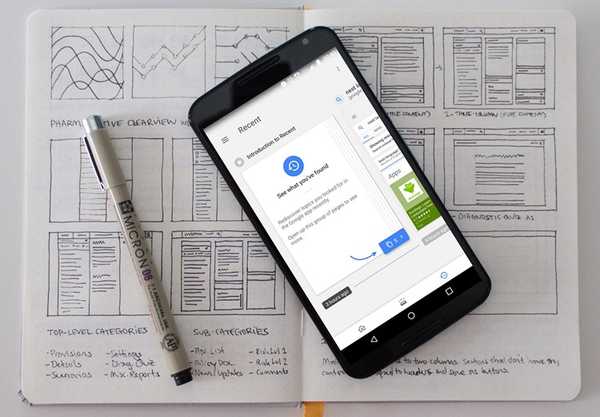
Dustin Hudson
0
3869
1020
Dziś nie wyobrażamy sobie życia bez Google. Firma stała się synonimem wyszukiwania i jest prawdopodobnie bramą do Internetu dla większości ludzi na świecie. Jednak usługa ma swoją cenę, która w tym przypadku jest Twoją prywatnością. Nie jest tajemnicą, że Google przechowuje wszystkie Twoje dane wyszukiwania w Internecie. Jeśli nadal nie zdajesz sobie sprawy z tego faktu, albo mieszkałeś pod kamieniem, albo jesteś po prostu naiwny. Ale czy wiesz, że Google przechowuje również historię wszystkich wyszukiwań przeprowadzonych na urządzeniu z Androidem? Google nie tylko przechowuje te dane, ale także zapewnia łatwy dostęp do nich, w pakiecie na karcie Ostatnie na stronie Google Now.
Jak uzyskać dostęp do ostatnich kart w aplikacji Google lub na stronie Google Now
Domyślnie karta Ostatnie jest włączona na stronie Google Now i bardzo łatwo jest uzyskać do niej dostęp na urządzeniu z Androidem. Można to zrobić na kilka sposobów. Karta Ostatnie jest dodatkiem do kart Google Now i działa z nią. Jeśli używasz gestu przesunięcia od lewej, aby uzyskać dostęp do swojej strony Google Now, następnie dotknij menu hamburgera w lewym górnym rogu, a następnie wybierz Ostatnie możliwość otwarcia zakładki Ostatnie.
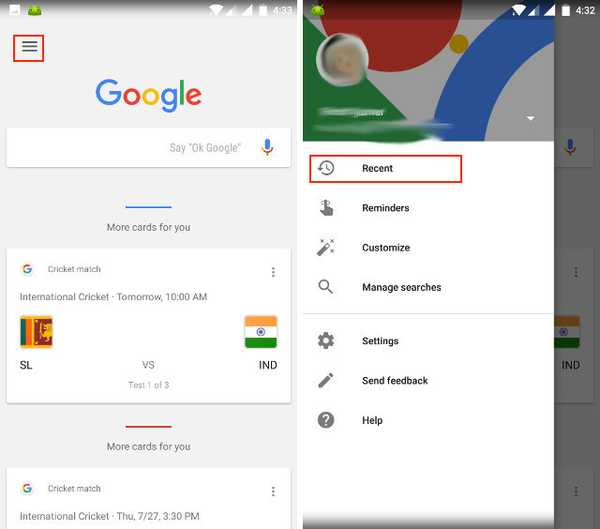
Jeśli jednak korzystasz z aplikacji Google, spójrz na dół strony i znajdziesz ikonę zakładki Ostatnie po prawej stronie (Spójrz na poniższy obraz). Stuknij ikonę, aby otworzyć ostatnią stronę.
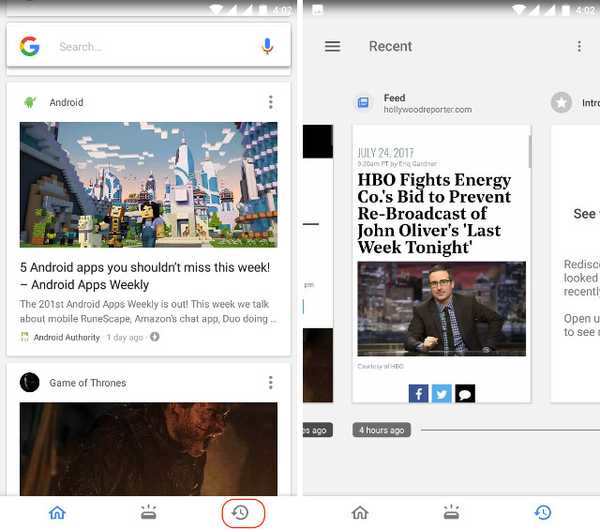
Jak wyłączyć ostatnie karty
Bardzo łatwo jest wyłączyć kartę Ostatnie na urządzeniu z Androidem. Właśnie dotknij menu z trzema kropkami w prawym górnym rogu ekranu w aplikacji Google i dotknij „Ustawienia”. Tutaj znajdziesz opcję wyłączenia zakładki Ostatnie, tak jak pokazano na obrazku. Należy jednak pamiętać, że wyłączenie karty Ostatnie nie powstrzymuje Google przed zapisywaniem danych wyszukiwania. Aby uniemożliwić Google zapisywanie Twoich danych, będziesz musiał wykonać dodatkowe kroki, które podano poniżej.
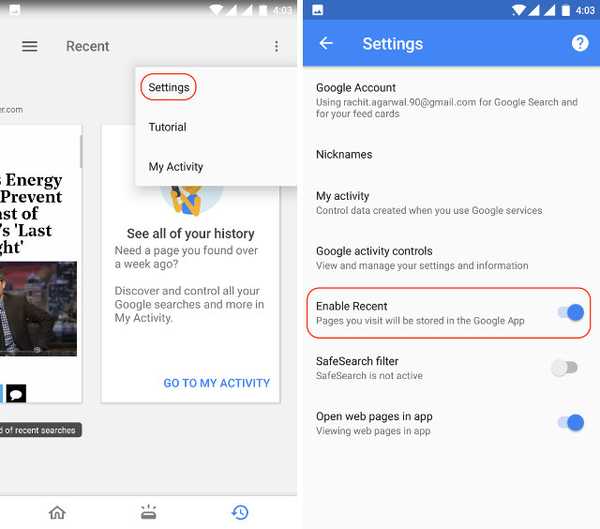
Jak powstrzymać Google przed zapisywaniem danych
Jeśli chcesz powstrzymać Google przed zapisywaniem wszystkich danych, musisz to zrobić z zakładki „Moja aktywność”. Aby przejść do karty Moja aktywność, dotknij Menu z trzema kropkami na stronie Ostatnie i wybierz Moja aktywność. Tam kliknij menu hamburgera zaznaczone na poniższym obrazku.
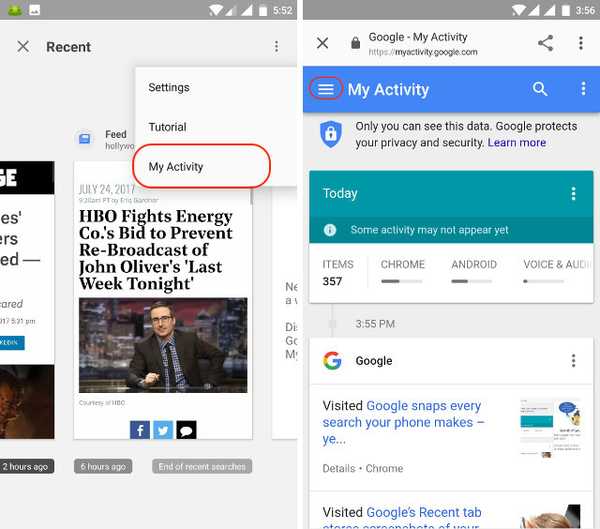
W menu hamburgerów, stuknij w „Kontrola aktywności”, a następnie wyłącz informacje, których nie chcesz śledzić. Tutaj otrzymasz opcję, aby uniemożliwić Google zapisywanie Twojego Aktywność w internecie i aplikacjach, Historia lokalizacji, Informacje o urządzeniu, Aktywność związana z głosem i dźwiękiem oraz Historia wyszukiwania i oglądania w YouTube. Wyłącz te działania, których Google nie ma zapisywać.
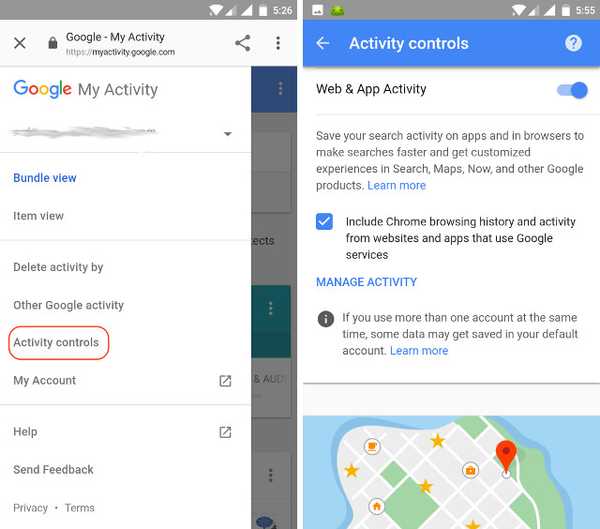
Jak usunąć wcześniej zapisane dane
Aby usunąć dane, które są już zapisane przez Google, wybierz „Usuń aktywność według” z menu hamburgera. Tutaj możesz wybrać, jak i jakie dane chcesz usunąć. Możesz usunąć wszystkie zapisane dane lub usunąć określone na podstawie czasu, urządzenia i rodzaju działań.
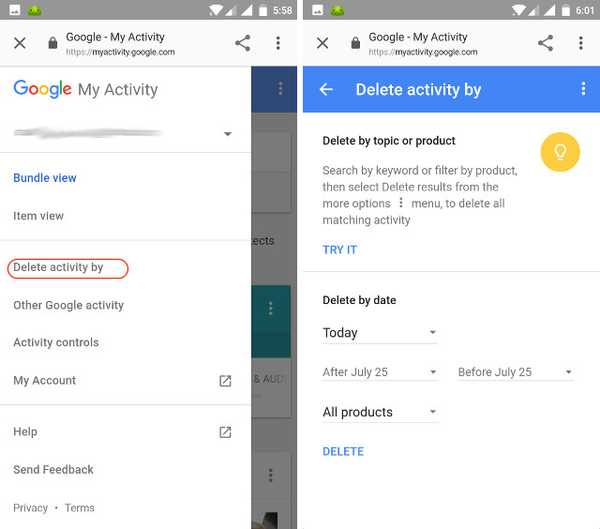
Aby usunąć wszystkie swoje dane dotknij menu rozwijanego, w którym jest napisane Dzisiaj, a następnie wybierz opcję Cały czas. Teraz naciśnij przycisk Usuń, a wszystkie dane zostaną usunięte.
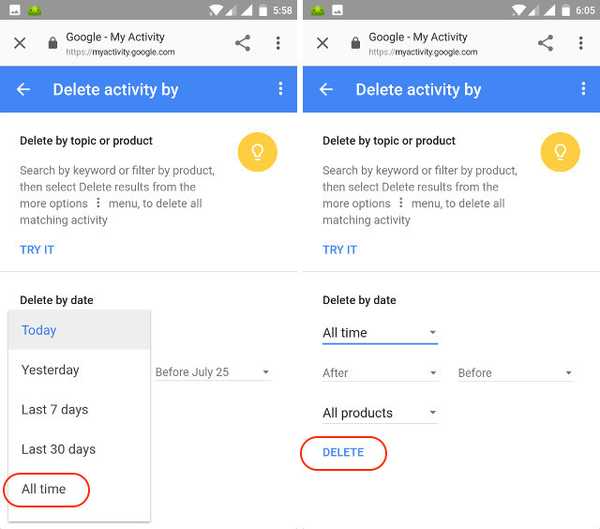
ZOBACZ RÓWNIEŻ: Jak uzyskać Asystenta Google na dowolnym telefonie z Androidem (bez rootowania)
Zachowaj prywatność swoich działań internetowych, wyłączając ostatnie karty w Google Now
Chociaż istnieje wiele narzędzi do zapisywania danych dotyczących aktywności w Internecie przed wścibskimi oczami podczas przeglądania Internetu na komputerze stacjonarnym, możliwości wyboru na urządzeniu z Androidem są dość ograniczone. Wykonaj powyższe kroki, aby uniemożliwić Google zapisywanie wszystkich danych wyszukiwania. Pamiętaj jednak, że wiele funkcji Google zależy od gromadzonych danych, dlatego po wyłączeniu możesz spodziewać się poniższej usługi od Google. Będziesz musiał zdecydować, ile chcesz zamienić na udogodnienia, które uzyskasz, korzystając z Google i jego produktów. Podziel się z nami swoimi przemyśleniami na ten temat, a także nowymi kartami Google Recent w sekcji komentarzy poniżej.















